Cómo traducir al español una aplicación sencilla que está por defecto en inglés, este es el idioma de desarrollo (developing language) y no es necesario cambiarlo, solamente añadir los archivos requeridos para traducir la interfaz de usuario. He escogido About This Mac de 0xCUB3, aplicación que simula el aspecto de la conocida Acerca de este Mac (About This Mac) anterior a macOS 13 con algunas mejoras. Es un proyecto de Xcode que utiliza swift como lenguaje de programación y cuya estructura no es excesivamente complicada para iniciarse en esta actividad.
Pasos previos
Hay que tener Xcode instalado, yo he usado la versión 14.1 pero debería funcionar en versiones anteriores a condición de usar swift versión 5 o superior. ¿Cómo saber la versión de swift instalada? Desde Terminal:
/Users/yo > swift -version swift-driver version: 1.62.15 Apple Swift version 5.7.1 (swiftlang-5.7.1.135.3 clang-1400.0.29.51) Target: x86_64-apple-macosx13.0
En este caso vemos que se trata de swift 5.7.
Descarga el proyecto original en formato ZIP desde su sitio de GitHub. Descomprímelo y ya puedes empezar a trabajar en él abriendo el archivo About This Hack.xcodeproj. La primera vez que se abre puede pedir que confíes en él por venir de Internet, pulsa en Trust and Open.
Firma digital del proyecto
El proyecto en origen está firmado digitalmente por su creador pero no es posible usarlo así en nuestro PC. Ve a TARGETS >> About This Hack >> Signing and Capabilities:
- Desmarca Automatically manage Signing
- Selecciona Sign to Run Locally en Signing Certificate.
- De esta forma evitas avisos de error durante el proceso de traducción.
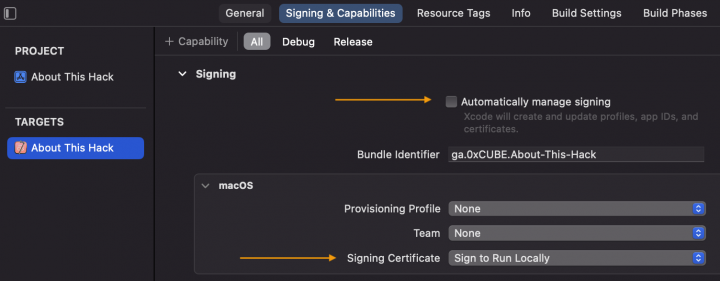
Habilitar las traducciones en el proyecto
Lo que se necesita traducir es primordialmente la interfaz de usuario que está en el archivo Main.storyboard. Hay que habilitar la localización de este archivo. Para ello lo seleccionas >> File Inspector >> primera pestaña Identity and Type >> pulsar en el botón Localize… >> un cuadro de diálogo solicita elegir el idioma para el que se creará una carpeta lproj >> eliges English.
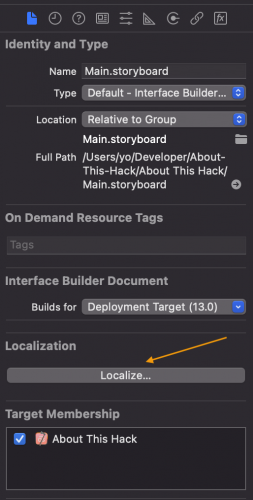
Volviendo a File Inspector de Main.storyboard >> pestaña Identity and Type >> vemos que el archivo tiene una única localización que es English. Esta es la base para añadir la localización en español.
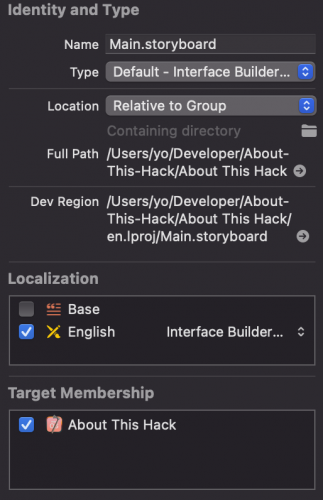
Ve a PROJECT >> About This Hack >> Info >> Localizations >> pulsa en + para añadir otro idioma >> elige el idioma que deseas añadir, yo lo he hecho con Spanish (es) >> aparece un diálogo para elegir los archivos que se van a localizar al nuevo idioma, en este caso solamente vemos Main.storyboard >> Finish.
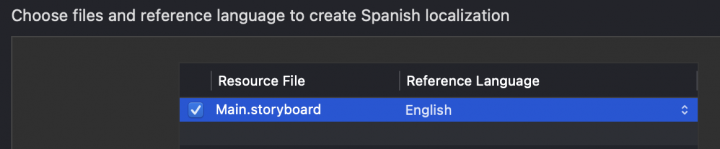
En File Inspector de Main.storyboard ahora hay 2 idiomas, English y Spanish.
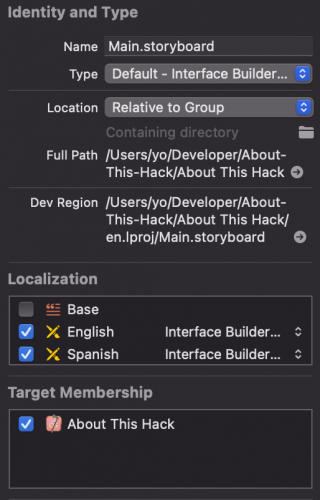
Junto a los idiomas hay un pequeño desplegable con 2 opciones: Interface Builder Storyboard y Localizable Strings:
- Localizable Strings crea un archivo Main.strings que contiene las cadenas que Xcode extrae desde Main.storyboard (English), es un archivo de texto con pares de cadenas, a la izquierda la referencia a la cadena original y a la derecha la traducción (que haremos manualmente).
- Interface Builder Storyboard duplica Main.storyboard para manteniendo la versión inglesa original y añadiendo la versión española, la inglesa se deja tal cual y la española se modifica a nuestro gusto.
Comenzar con Main.Strings
En mi caso el mejor resultado lo he obtenido empezando con la opción del archivo Main.strings, traduciendo las cadenas de forma sencilla y cambiando después al modo Interface Builder Storyboard para terminar retocando Main.storyboard. No siempre coincide la longitud de las cadenas en los 2 idiomas y algunos textos pueden verse truncados por lo que, después de preparar Main.strings (Spanish), termino con Interface Builder Storyboard.
Por defecto Xcode trabaja con Interface Builder Storyboard >> lo cambiamos en el desplegable a Localizable Strings >> un diálogo informa de la creación de Main.strings (Spanish) y de la eliminación de Main.storyboard (Spanish) que acaba de ser generado >> pulsas Convert.
Este es el aspecto de Main.strings:
/* Class = "NSMenuItem"; title = "Preferences…"; ObjectID = "BOF-NM-1cW"; */ "BOF-NM-1cW.title" = "Preferences…"; /* Class = "NSTextFieldCell"; title = "Resolution"; ObjectID = "2z4-hu-X9K"; */ "2z4-hu-X9K.title" = "Resolution"; /* Class = "NSMenuItem"; title = "Support"; ObjectID = "3AK-j7-ksI"; */ "3AK-j7-ksI.title" = "Support";
En este punto continuamos trabajando con este archivo, traduciendo al español todas las cadenas en inglés hasta completar la tarea:
/* Class = "NSMenuItem"; title = "Preferences…"; ObjectID = "BOF-NM-1cW"; */ "BOF-NM-1cW.title" = "Preferencias…"; /* Class = "NSTextFieldCell"; title = "Resolution"; ObjectID = "2z4-hu-X9K"; */ "2z4-hu-X9K.title" = "Resolución"; /* Class = "NSMenuItem"; title = "Support"; ObjectID = "3AK-j7-ksI"; */ "3AK-j7-ksI.title" = "Soporte";
Continuar con Main.storyboard
Con Main.strings completamente traducido, hay que cambiar el archivo al modo Interface Builder Storyboard en File Inspector >> menú desplegable a la derecha de Spanish >> cambiar Localizable Strings a Interface Builder Storyboard >> un diálogo avisa de que Main.strings será convertido a Main.storyboard y eliminado del proyecto.
Main.storyboard (Spanish) muestra las ventanas de la aplicación con todas las cadenas que hayamos traducido anteriormente en Main.strings en español.
El paso siguiente, y probablemente el más laborioso, es repasar las ventanas, cuadros de texto, botones, etiquetas, etc., para detectar qué elementos tienen el texto truncado y arreglarlo. Hay que modificar el tamaño de algunos elementos, repasar que no se desajustan del diseño en la posición correlativa que ocupan, incluso es probable que cambiemos alguna traducción extraída de Main.strings para hacerla coincidir mejor con la interfaz gráfica.
Por ejemplo, recién creado Main.storyboard (Spanish) >> ventana Resumen (Resumen Scene) >> la cadena Disco de arranque está truncada por ser más larga que el cuadro de texto que la contiene:
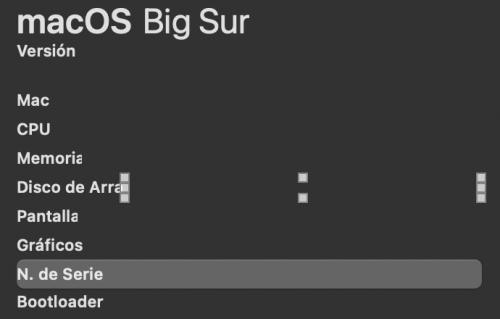
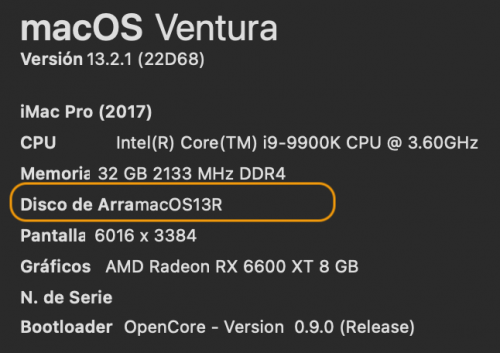
Hay 2 opciones: cambiar el texto Disco de Arranque para hacerlo más corto o aumentar la anchura del cuadro de texto hasta que se vea toda la cadena. Si se cambia la anchura de este elemento hay que ajustar el cuadro de texto que hay a su derecha (el que mostrará el nombre del disco de arranque) para que no se superpongan. Lo mismo hay que hacer con las demás cadenas que estén truncadas o desajustadas de alguna manera:
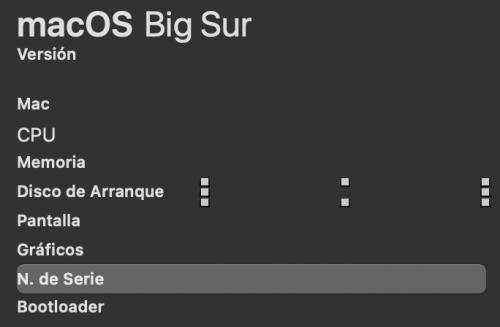
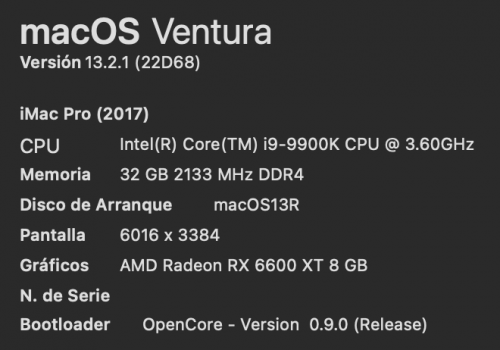
Aplicación traducida
Al finalizar hay que comprobar que la aplicación está bien traducida al español en todos sus elementos. Estas son las ventanas que hemos generado:
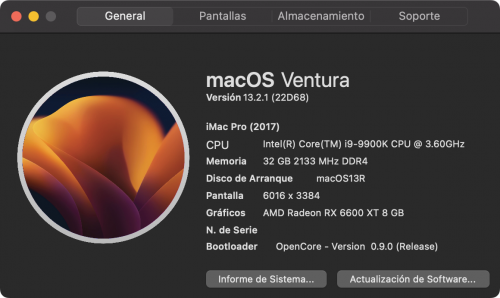
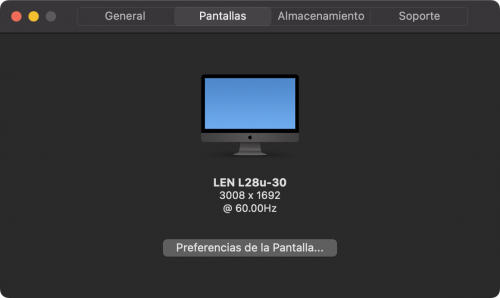
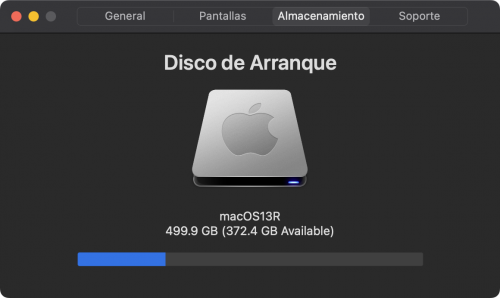
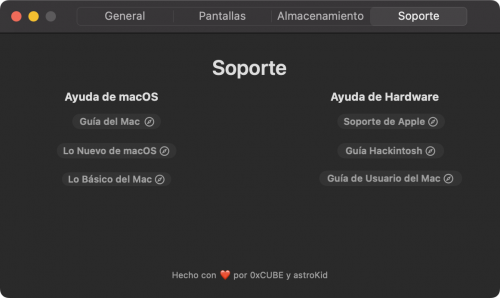
Cadenas fuera de Main.storyboard (opcional)
Sin embargo (esto es algo que puede pasar en muchos proyectos Xcode) vemos que la pestaña Almacenamiento, aunque teóricamente está traducida, tiene la palabra Available en lugar de Disponible. Esto quiere decir que esta cadena está fuera de Main.storyboard (English) y por ello no fue extraída cuando se generó el archivo Main.strings (Spanish).
El proyecto Xcode de About This Hack utiliza swift como lenguaje principal de programación. Lo que nos obliga a buscar en los archivos swift hasta encontrar el sitio en que se crea la cadena Available para buscar alguna manera de traducirla. La encontramos en el archivo HardwareCollector.swift, en la línea 179:
print("%: \(1-percent)")
return ["""
\(name)
\(size)(\(available)Available)
""",String(1-percent)]
Se necesita alguna forma de obtener el idioma en el que arranca la aplicación para que Available esté en la versión inglesa y Disponible en la española. Swift dispone del método Bundle.main.preferredLocalizations[] que contiene las traducciones disponibles en la aplicación, es un array cuyo primer elemento [0] es el idioma actual en que se ejecuta el programa. Con este método y una expresión if…else es posible conseguir el resultado deseado. El código anterior se reemplaza por este otro:
print("%: \(1-percent)")
// Obtener el lenguaje principal (en para English, es para Spanish)
// Este es el lenguaje del dispositivo
// let locale = NSLocale.current.languageCode
// Este es el lenguaje de la aplicación
let idioma = Bundle.main.preferredLocalizations[0]
// Si el código corresponde a español
if idioma == "es" {
return ["""
\(name)
\(size)(\(available)Disponible)
""",String(1-percent)]
}
else { // si el código corresponde a inglés
return ["""
\(name)
\(size)(\(available)Available)
""",String(1-percent)]
}
Ahora vemos que la pestaña Almacenamiento tiene la palabra Disponible y no Available, como corresponde al idioma español:
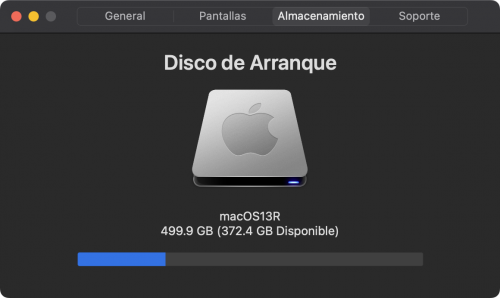
Descarga la aplicación traducida al español
https://perez987.es/wp-content/uploads/2023/03/About-This-Hack.zip

Así he traducido yo Hackintool que ahora está disponible en la versión oficial y
PlistEdit Pro.
Pero también a través de una aplicación HEX puedes abrir «MainMenu.nib» y hacerlo.
Buenas tardes. Recientemente con la aparición de SwiftUI y la desaparición de los archivos nib (MainMenu.nib y otros) este tema de la traducción ha cambiado, en cierto modo es más sencillo pero hay que aprender cosas nuevas.
Tengo pendiente un artículo puesto al día pero llevo desde finales de julio con un desprendimiento de retina del que me han operado 2 veces y probablemente haya una tercera, así que me encuentro un poco ausente pero no del todo desconectado.
Lo del programa HEX editor me parece demasiado complejo habiendo métodos más sencillos.
Saludos, Emilio.
Esto lo he realizado con MaciASL, Hackintool y PlistEdit Pro, este es aún más complicado ya que había líneas que no estaban incluida y a través de un programa HEX pude localizarlas y convertirlo a .strings.
Realmente para hacer esta tarea no hace falta salir de Xcode, el editor integrado de archivos strings es muy cómodo de utilizar.
Pero si hay cadenas no incluidas como localizables (como tú cuentas) la cosa se complica y hay que recurrir a otros trucos y/o programas.
Sin olvidar que, cuando ya teníamos idea de las storyboard, Apple sacó SuiftUI que tiene muchas ventajas respecto a lo anterior (Interface Builder) pero que nos obliga a aprender cosas nuevas y ya no sirve mi artículo tal como está redactado.
Un saludo, Emilio.
Hola, Pol, qué tal como estás. Excelente tu trabajo en la traducción de esta aplicación. Pero tengo una duda, no uso Ventura en todo caso ya que para ese sistema esta hecha esta aplicacion, la probé en Monterey y en al apartado de los gráficos me muestra los integrados Intel HD Graphics 4600 en vez de la Nvidia Geforce GT 710 2GB, que normalmente así aparece en Acerca de esta Mac de Monterey ¿A qué se debe eso Pol?
Buenas tardes, Pablo. Mi artículo intenta explicar los fundamentos básicos de la traducción de aplicaciones en macOS con Xcode y swift. Elegí About This Hack porque no tenia todavía traducción al español y es lo suficientemente simple para usuarios no avanzados (yo me incluyo en este grupo también).
Poco te puedo explicar del funcionamiento interno de la app pero, en el sitio GitHub del autor, hay un issue abierto en agosto de 2022 en el que un usuario pregunta sobre esto mismo, cómo mostrar más de una GPU, y el programador responde que le cuesta implementar esta característica que por otra parte sería muy bienvenida.
Multiple GPUs #7
Voy a echarle un ojo a ver si saco alguna ayuda para esto. Si te manejas bien con swift, puedes probar tú también y proponer los cambios al autor.
Si descubro algo útil, lo comentaré aquí.